Spreadsheet123’s Account Statement is an excellent way of creating a summary of all the sales made to the customer. Se puede enviar un extracto de cuenta (extracto de facturación) de todos los saldos vencidos a los clientes o según la frecuencia acordada, como semanal, mensual, etc., basándose en el número de facturas emitidas en un período. Normalmente, los extractos de cuenta son utilizados por los clientes y proveedores que han acordado previamente la frecuencia de pago. Por lo general, si su cliente no tiene saldos vencidos, no lo necesita, pero puede enviarles estados de cuenta mensuales, si lo solicitan específicamente para su contabilidad.
En esta plantilla, proporcionamos un método de contabilidad de entrada única, para los negocios que acaban de empezar o tienen un volumen medio o bajo de transacciones, que presenta un muy buen sustituto de un software de contabilidad caro. Con el estado de cuentas, hemos simplificado todo el proceso. Puede descargar y configurar uno para su negocio de forma rápida y sencilla. Además, el extracto de cuenta se puede utilizar como documento correspondiente con la mayoría de las plantillas de factura de Spreadsheet123 que comparten un diseño similar y pueden ir uno al lado del otro.
Estado de cuenta
para Excel® 2003+, OpenOffice & Google Docs
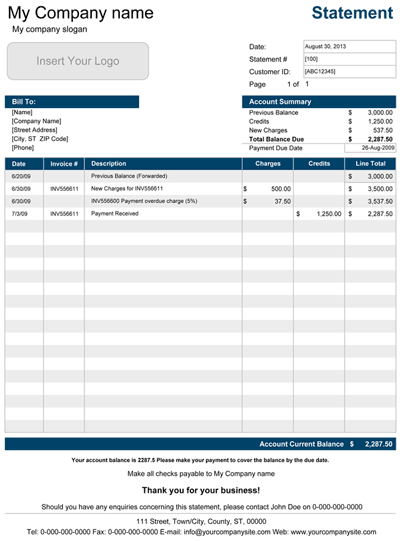
Archivo: XLS
Archivo: XLSX
Archivo: OTS
Archivo: SPREADSHEET
1.0.5
Microsoft Excel® 2003 o superior (PC & Mac)
No se utilizan
No se requiere
Alex Bejanishvili de Spreadsheet123.com
Acuerdo de Licencia de Usuario
Contáctenos
Estado de Cuenta
Comience descargando la plantilla y configurando su empresa proporcionando detalles básicos como Nombre de la Empresa, Lema de la Empresa, Dirección de la Empresa. Esta plantilla proporciona una disposición para seleccionar la moneda por defecto mediante la selección de un símbolo de moneda del país en el menú desplegable bajo la configuración específica del país. También tiene un selector de diseño, en el que puede elegir el color más apropiado para su empresa.
Una vez especificada la configuración, cree una lista de transacciones en la segunda hoja denominada Estado de Facturación. Puede comenzar escribiendo cualquier saldo anterior que deba ser llevado adelante en el estado de cuenta actual y si no hay saldos anteriores entonces puede escribir cero allí. A continuación, registre las demás transacciones organizadas por fechas, que incluyen todas las facturas emitidas, los cargos vencidos o los pagos recibidos. Para anotar el importe, utilice la columna denominada «Cargos» para el importe de la factura y los gastos, y para los pagos recibidos, utilice la columna denominada «Créditos». Con cada transacción, verá el saldo vencido en la columna «Total de la línea». Sólo recuerde no borrar las fórmulas que contiene la columna «Total de línea», así como las fórmulas de las subcolumnas «Cargos» y «Créditos» que ayudan a mostrar los símbolos de las monedas. Una vez que se familiarice con la plantilla, puede simplemente proteger estas columnas de cambios innecesarios utilizando la opción Proteger hoja de Excel.
El Resumen general de la cuenta se muestra en la parte superior derecha del Estado de cuenta.
¿Qué es el Total de línea?
El Total de línea es el importe real vencido al final de cada transacción registrada en el Estado de cuenta.
¿Qué es el Saldo Total Adeudado/Saldo Actual de la Cuenta?
El Saldo Total Adeudado es la diferencia entre la suma de los saldos anteriores y los nuevos cargos menos el total de los créditos dentro del período de extracto acordado.
Le recomendamos que envíe una versión en PDF de su factura en lugar de un archivo Excel. Usted puede utilizar el convertidor de PDF o la impresora para crear un archivo PDF para Microsoft Excel 2010 y anteriores o utilizar construido en el convertidor de PDF de Excel 2013. También puede imprimirla y enviarla por correo o FAX.